Приложения. Определения, создание, настройка, администрирование, удаление
Определения
Приложение — это настроенная в Comindware Platform совокупность бизнес-процессов, диаграмм, моделей данных, экранных форм, механизмов обработки данных и ролевой модели для решения определённых задач.
Как правило, в рамках одного приложения реализуют набор процессов, связанных между собой общей бизнес-задачей.
Прежде чем создавать своё приложение для бизнеса, ознакомьтесь с учебными материалами и рекомендациями по настройке приложений.
Просмотр списка приложений, создание и настройка свойств приложения
- На странице «Администрирование» в разделе «Архитектура» выберите пункт «Приложения» .
- Отобразится список приложений.
- Нажмите кнопку «Создать» или установите для приложения в списке флажок выбора и нажмите кнопку «Свойства».
-
Настройте свойства приложения и сохраните его:
- Название — наглядное наименование приложения.
- Системное имя — уникальное имя приложения. Не должно начинаться с цифры. Рекомендуется использовать буквы латинского алфавита, цифры и символ «_». Заполняется автоматически по названию.
- Описание — дополнительный комментарий относительно назначения приложения.
-
Созданное приложение отобразится в списке.
- Дважды нажмите строку приложения в списке, чтобы перейти к его администрированию.
- С помощью страницы «Администрирование» приложения настройте шаблоны, бизнес-процессы, роли, разделы навигации, управление версиями и другие сущности согласно бизнес-требованиям.
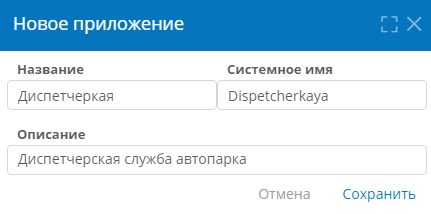
Администрирование приложения
- Дважды нажмите строку приложения в списке приложений.
- Отобразится страница «Администрирование» приложения.
-
Перейдите к требуемому разделу настройки приложения:
Удаление приложения
Осторожно!
При удалении приложения будут безвозвратно удалены все относящиеся к нему сущности:
- шаблоны,
- записи в шаблонах,
- экземпляры процессов,
- диаграммы,
- атрибуты,
- разделы навигации,
- сценарии,
- роли,
- пути передачи данных,
- переменные,
- конфигурация интернет-магазина;
- конфигурации серверов каталогов;
- конфигурации интеграции.
Внимание!
Во избежание потери данных, прежде чем удалять приложение, сохраните резервную копию экземпляра ПО или экспортируйте конфигурацию приложения с помощью управления версиями.
Удалить приложение может потребоваться в таких случаях, как:
- приложение более не используется и выведено из эксплуатации;
- создано новое приложение, заменяющее имеющееся, например, в результате рефакторинга;
- во время знакомства с Comindware Platform были созданы экспериментальные приложения, которые более не требуются.
Удалить приложение можно с помощью Web API. См. также Введение в API.
-
В адресной строке браузера введите:
https://<your-host>/docsЗдесь
<your-host>— доменное имя вашего сервера Comindware Platform. -
На странице Comindware Platform API выберите пункт RESTful Web Api.
- На странице Comindware Platform WEB API выберите пункт Solution.
- В списке методов выберите DELETE /webapi/Solution/{solutionAlias}.
- В открывшемся окне в поле solutionAlias введите системное имя приложения, которое требуется удалить.
- Нажмите кнопку Try it out.
- В случае успешного удаления приложения отобразится код результата 200.
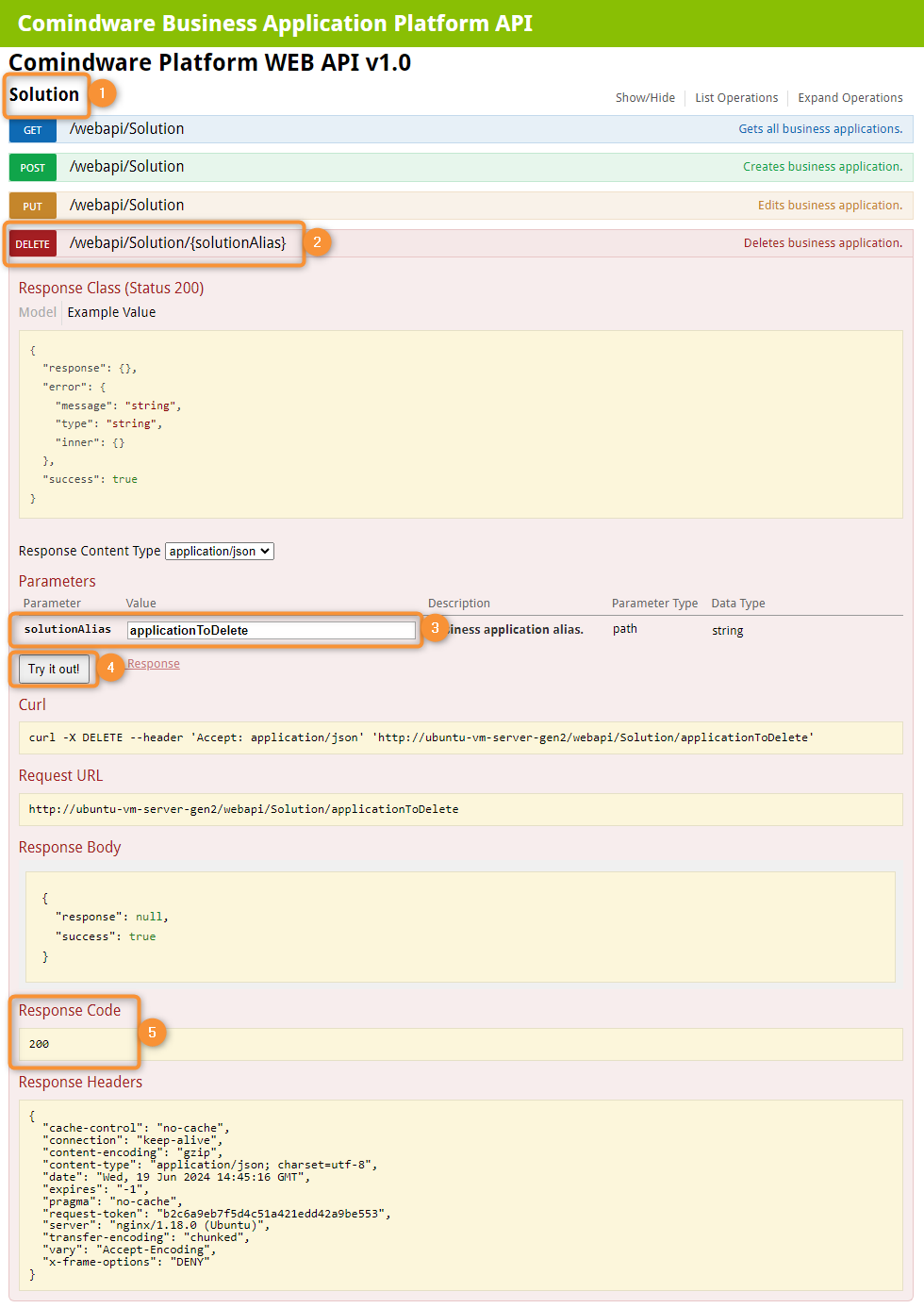
Связанные статьи
Эта статья была полезна 1 чел.